Hoe Google Earth-afbeeldingen als achtergronden te verkennen en te downloaden
De Google Earth- blog heeft 1000 van de meest verbluffende landschappen vrijgegeven die zijn vastgelegd in Google Earth . De afbeeldingen zijn toegevoegd aan Google Earth View . Volgens Google is de collectie inmiddels uitgegroeid tot 2500 opvallende landschappen. Daarnaast zijn de foto's geoptimaliseerd om de hogere resolutie, zoals 4K, te ondersteunen. Hier is het uitzicht op Yellow Stone National Park , Verenigde (United) Staten(States) . In dit bericht laten we zien hoe u de Google Earth - afbeeldingen voor Wallpaper kunt verkennen en downloaden .
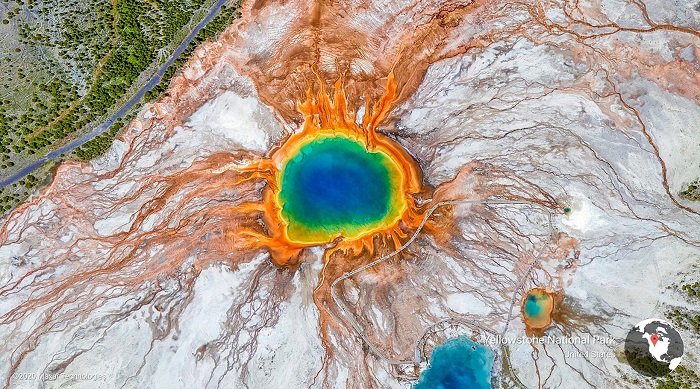
Verken(Explore) en download de Google Earth- afbeeldingen
Google heeft ervoor gezorgd dat u deze beelden vanuit de Earth View Gallery kunt bekijken met de officiële Chrome-extensie(Chrome Extension) . De galerij bevat een kleurenkaart waarmee u de verzameling van 2500+ locaties kunt visualiseren. Als u dol bent op een bepaalde kleur, kunt u deze gebruiken om een landschap te vinden met uw favoriete kleur. Hier is hoe je het kunt doen:
- Installeer de Earth View Chrome -extensie(Extension)
- Open de kleurenkaart(Color Map) in een nieuw tabblad in Chrome
- Klik op de knop Afbeeldingen verkennen
- Gebruik de schuifregelaar om de kleur van uw keuze te kiezen en zoek vervolgens die afbeeldingen.
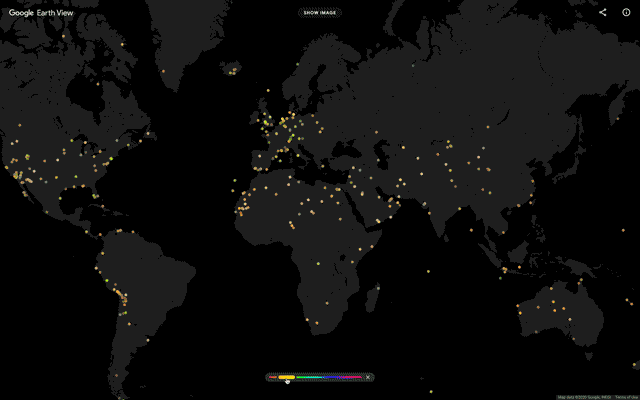
Onthoud(Remember) dat elke keer dat u Earth View opent , er een willekeurig mooi landschap wordt weergegeven. De kleurenkaart is dus de beste manier om erachter te komen op basis van locatie en kleur. U kunt in- en uitzoomen en ook naar een specifiek deel van de kaart gaan om te zien of er een afbeelding is die u interesseert.
Download Google Earth- afbeeldingen als achtergrond(Wallpaper)
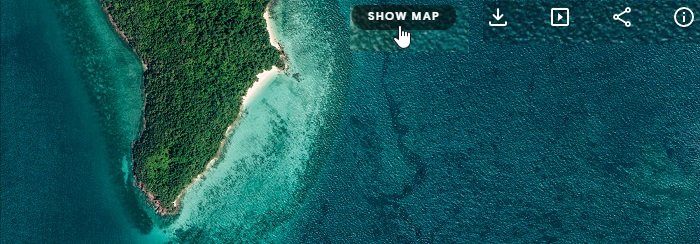
- Wanneer u zich op de kleurenkaart bevindt, klikt u op de link Afbeelding weergeven. (Show Image)Het zal onmiddellijk een van de willekeurige foto's weergeven.
- Beweeg(Hover) uw muis over het bovenste gedeelte van de afbeelding en u ziet een downloadknop.
- Klik(Click) erop om de Wallpaper te downloaden .
- Als je die afbeelding niet leuk vindt, beweeg dan je muis ergens in het midden rechts van de afbeelding en klik op het volgende afbeeldingspictogram
Wanneer u de extensie installeert, wordt er een nieuwe liggende afbeelding weergegeven wanneer u naar een nieuw tabblad overschakelt. Als je het goed vindt, kun je dit ook gebruiken om het als achtergrond(Wallpaper) te downloaden .
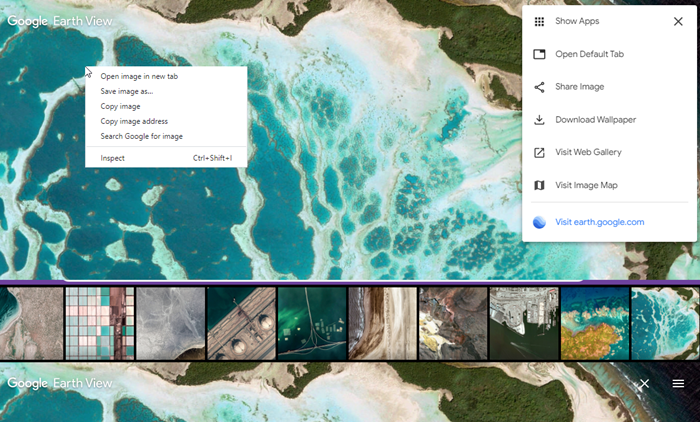
- Open een nieuw tabblad(New Tab) , als je van de achtergrond(Wallpaper) houdt , klik er dan met de rechtermuisknop op en sla het op je computer op.
- U kunt ook op het klokpictogram(Clock) klikken, dat de geschiedenis van alle vorige achtergronden weergeeft. Klik(Click) erop en selecteer vervolgens Achtergrond(Wallpaper) en download het.
- De laatste manier om te downloaden is door op het hamburgermenu te klikken en vervolgens op de link Wallpaper downloaden(Download Wallpaper) te klikken om het op te slaan.
Het menu biedt u ook de mogelijkheid om het standaard nieuwe tabblad(New Tab) te openen . Afgezien hiervan heeft u de mogelijkheid om de afbeelding te delen, naar Web Gallery , Open in Google Maps of Visit earth.google.com te gaan. U kunt dit allemaal doen zonder de Google Earth-software te installeren .
Om dit mogelijk te maken heeft Google(Google) samengewerkt met Ubilabs in Hamburg , Duitsland(Germany) . Ze gebruikten een reeks hulpmiddelen om 36 miljoen vierkante mijl aan satellietbeelden te doorzoeken om de juiste foto te maken. Uiteindelijk wordt het kleurprofiel van de afbeeldingen geoptimaliseerd voor het specifieke landschap voordat het wordt geëxporteerd. Hier is de video die u een glimp geeft van wat u te zien krijgt als u op verkenning gaat met Google Earth View . Het team van Google Earth en Ubilabs hebben er in de video over gesproken.
Net zoals Bing hun afbeeldingen gebruikt, heeft Google deze afbeeldingen op veel plaatsen gebruikt. Het omvat Chromecast , Google Home , Google Earth 's Voyager en meer. Het is vrij eenvoudig om Google Earth-(Google Earth) afbeeldingen voor Wallpaper te downloaden . Ik wou dat ze ook konden integreren met Windows 10 Wallpaper .
TIP : Download Windows 11-achtergronden in spannende kleuren voor uw pc.
Ik hoop dat u geniet van het gebruik van de geweldige Google Earth- afbeeldingen als bureaubladachtergrond op uw computer.
Meer willen? (Want more?)U kunt deze gratis achtergronden en achtergrondafbeeldingen ook downloaden voor(Wallpapers and Background pictures for Windows 10) het bureaublad van Windows 10.
Related posts
Google Earth gebruiken in de Chrome-browser.
Met Google Earth kunt u de planeet en daarbuiten verkennen
Live weersvoorspelling bekijken op Google Earth
Google Earth werkt niet, crasht of loopt vast op Windows 11/10
Hoe afstand te meten op Google Earth
De beste sites met anime-achtergronden voor de desktop
Hoe Wallpaper te veranderen zonder Windows 11/10 te activeren
Beste Automatic Wallpaper Changer-apps voor Windows 11/10
Beste gratis software om video in te stellen als bureaubladachtergrond in Windows 11/10
Hoe Wallpaper automatisch te veranderen in Windows 11/10
Bureaubladachtergronden verwijderen in Windows
Meerdere tijdzones toevoegen en gebruiken in Google Agenda
Kan bureaubladachtergrond niet wijzigen in Windows 10
Contact opnemen met Google AdSense via e-mail
Tekst roteren in de Google Spreadsheets-webapp
Met AwesomeWallpaper kunt u afbeeldingen en video weergeven als bureaubladachtergrond
Een diavoorstelling met bureaubladachtergrond maken in Windows 11/10
Verschillende achtergronden instellen op verschillende desktops op Windows 11
RainWallpaper brengt live geanimeerde achtergronden naar Windows 11/10
Download stijlvolle bureaubladachtergronden van Microsoft Design
